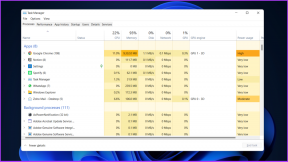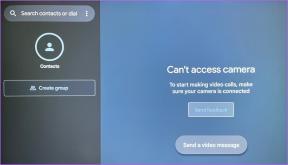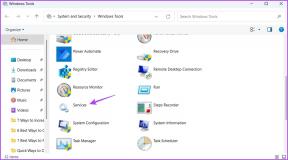Cara Mengelola dan Berbagi Akses File dan Folder di Microsoft OneDrive
Bermacam Macam / / August 12, 2022
Seperti iCloud dan Google Drive, Microsoft OneDrive adalah platform penyimpanan cloud yang bagus untuk menyimpan data Anda. OneDrive dapat digunakan dan dikelola dari berbagai perangkat seperti Android, iPhone, Mac, atau PC Windows. Jika Anda memiliki Ponsel Samsung Galaxy, Anda dapat menggunakan OneDrive dan Dropbox karena sudah terpasang sebelumnya.

Jika Anda berencana menggunakan layanan penyimpanan cloud OneDrive untuk menyimpan data Anda, ada baiknya Anda mengetahui cara mengelola semua akses data Anda. Dalam posting ini, kami akan membahas langkah-langkah untuk mengelola dan berbagi akses file dan folder di OneDrive.
Apa itu Penyimpanan Cloud OneDrive?
OneDrive adalah platform penyimpanan cloud Microsoft yang terintegrasi dengan Windows secara default dan Anda dapat dengan mudah menginstal aplikasi di Mac. Secara default, Anda mendapatkan penyimpanan cloud 5 GB gratis di OneDrive. Anda dapat memilih lebih banyak penyimpanan dengan meningkatkan ke Langganan Microsoft 365 yang memberi Anda opsi untuk meningkatkan penyimpanan hingga 1 TB atau lebih. Anda dapat mencadangkan file seperti foto, video, dokumen, dan lainnya di OneDrive.
Cara Berbagi Akses File dan Folder di OneDrive
Seperti platform penyimpanan cloud lainnya, Anda dapat langsung mengunggah file atau membuat folder terpisah untuk menyimpan data Anda. Anda juga dapat menyimpan dokumen rahasia dan data penting lainnya di a Vault Pribadi di OneDrive. Setelah menyimpan data Anda, Anda dapat berbagi file dan akses folder dengan kontak Anda. Mari kita tunjukkan proses untuk melakukan hal yang sama.
Langkah 1: Buka browser di PC Windows atau Mac Anda dan buka onedrive.com.
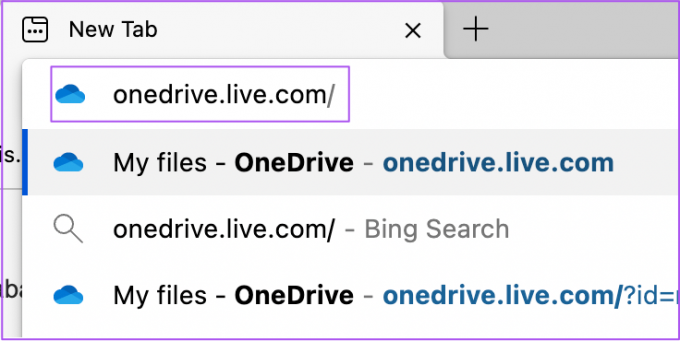
Langkah 2: Masuk dengan Akun Microsoft Anda untuk mengakses OneDrive.
Langkah 3: Setelah akun OneDrive Anda dimuat di layar, arahkan penunjuk mouse Anda ke file atau folder dan klik ikon lingkaran putih untuk memilihnya.
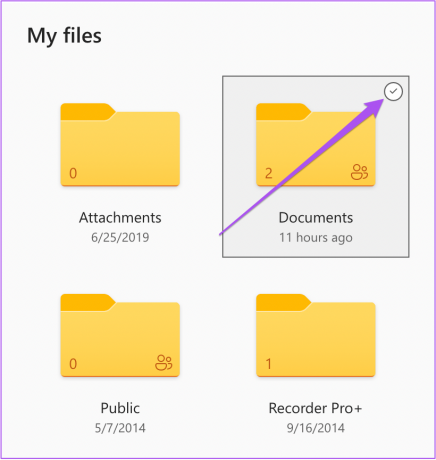
Langkah 4: Setelah memilih file atau folder Anda, klik Bagikan di sisi kanan bilah Menu atas di OneDrive.

Anda akan mendapatkan dua opsi untuk membagikan file atau folder Anda.
Opsi pertama adalah memasukkan email kontak Anda, ketik pesan jika Anda mau, dan klik Kirim.
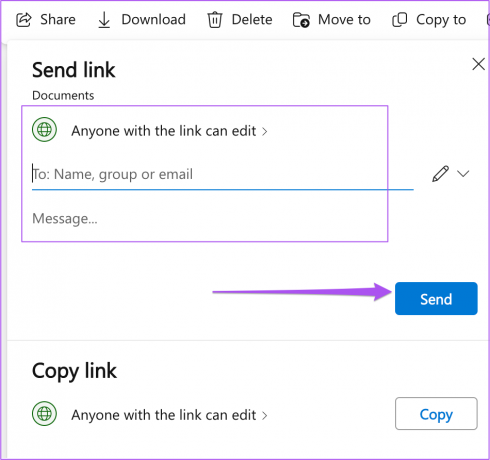
Opsi kedua adalah menyalin dan membagikan tautan terpisah ke file atau folder OneDrive dengan kontak Anda.
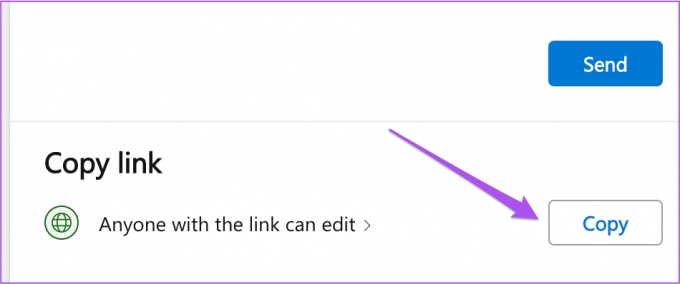
Cara Melindungi File dan Folder dengan Kata Sandi di OneDrive
Saat berbagi akses file atau folder Anda di OneDrive, Anda juga mendapatkan opsi untuk membuat kata sandi untuk hal yang sama. Ini akan mencegah akses yang tidak diinginkan dan berbagi konten Anda. Anda dapat mengatur kata sandi dan membagikannya dengan kontak Anda. Begini caranya.
Langkah 1: Pilih file atau folder yang ingin Anda lindungi dan bagikan dengan kata sandi.
Langkah 2: Klik opsi Bagikan di sisi kanan bilah Menu atas.

Langkah 3: Klik ikon Pensil di sisi kanan untuk mengakses opsi pengeditan.

Langkah 4: Pilih Pengaturan Tautan dari daftar opsi.
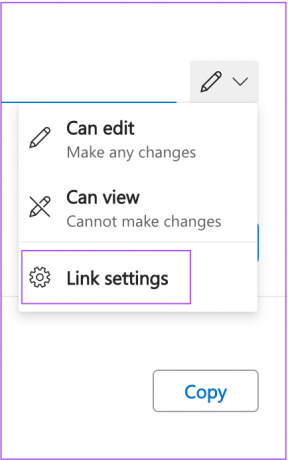
Anda juga dapat memilih apakah file tersebut dapat dilihat atau dapat diunduh.
Langkah 5: Pada opsi Atur Kata Sandi di bagian bawah, ketik kata sandi Anda untuk melindungi file atau folder.
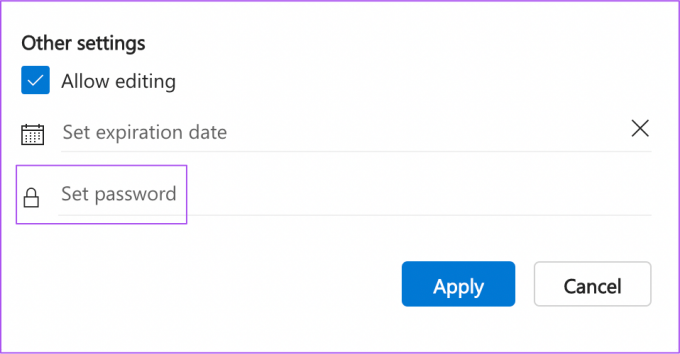
Anda juga akan mendapatkan gambaran tentang kekuatan kata sandi.

Langkah 6: Klik Terapkan.
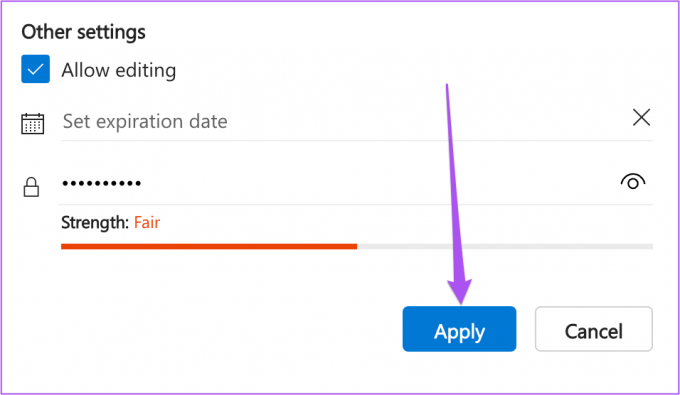
Cara Mengelola Akses File dan Folder di OneDrive
Setelah Anda berbagi file atau folder dengan kontak Anda, Anda selalu dapat mengelola akses ke data Anda kapan saja di OneDrive. Inilah cara melakukannya dari Mac atau PC Windows Anda.
Langkah 1: Buka beranda akun OneDrive Anda di Mac atau Windows.
Langkah 2: Klik Dibagikan dari menu sebelah kiri.

Langkah 3: Klik opsi Dibagikan Oleh Anda di bawah bilah Menu.

Langkah 4: Klik untuk memilih folder yang telah Anda bagikan.

Langkah 5: Setelah memilih folder, klik Info di sudut kanan atas.
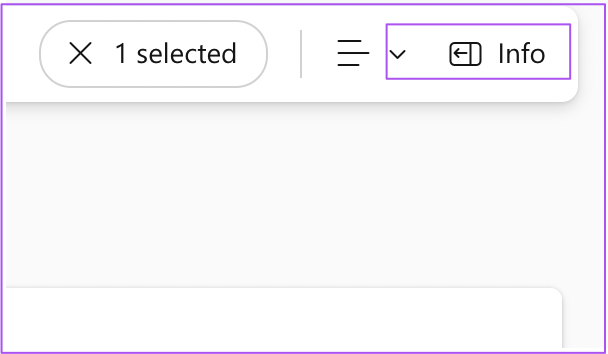
Langkah 6: Klik Kelola Akses.

Anda sekarang dapat mengelola akses ke folder dengan kontak Anda.
Anda dapat mengeklik menu tarik-turun di bawah untuk menampilkan lebih banyak opsi jika Anda telah menyalin dan membagikan tautan.

Jika Anda telah membagikan folder dengan memasukkan alamat email, klik menu tarik-turun di bawah alamat email kontak Anda dan ubah pengaturan akses sesuai pilihan Anda.

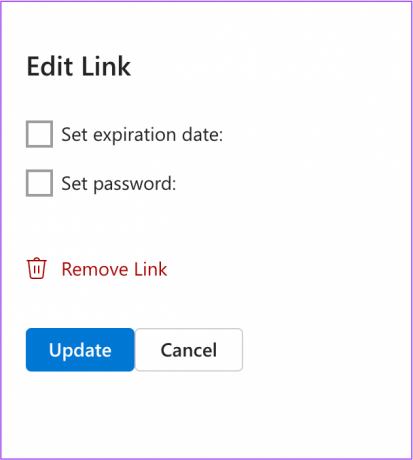
Satu Drive Untuk Berbagi Semuanya
Microsoft OneDrive dapat membuat hidup Anda lebih mudah jika Anda dapat meluangkan waktu untuk mengetahui lebih banyak tentang siapa yang dapat mengakses file dan folder Anda di sana. Selain itu, berbagi file, foto, dan video dari ponsel, komputer, atau web menjadi lebih mudah. Namun, jika kontak Anda tidak dapat mengunduh file yang dibagikan, baca panduan kami di fperbaikan ketika Anda tidak dapat mengunduh file dari OneDrive.
Terakhir diperbarui pada 12 Agustus 2022
Artikel di atas mungkin berisi tautan afiliasi yang membantu mendukung Guiding Tech. Namun, itu tidak mempengaruhi integritas editorial kami. Konten tetap tidak bias dan otentik.